Как создать и использовать пары ключей ssh
Эта статья является результатом автоматического перевода, выполняемого программного обеспечения. Вы можете посмотреть исходный статьи здесь.
Мы создаем ключ SSH будет «учетные записи». (1) из меню слева, а затем выбрав вид «Ключ SSH» (2) :
Мы нажмите на кнопку «Создать SSH снова» справа от поля поиска :
В открывшемся окне заполните имя ключа вы хотите, и вы можете ввести ключевые общественности ssh :
Если открытый ключ не указан, то Cloudstack предоставляет закрытый ключ SSH, который будет использоваться для подключения к экземпляры :
Для этого скопируйте/Вставьте ваш закрытый ключ в файл на вашей рабочей станции/Сервер с которого будет подключаться к экземпляру (закрытый ключ будет отображаться в интерфейсе) :
Следует ограничить разрешения на ваш файл закрытого ключа :
$ chmod 400 MySshPrivateKEY_CloudIkoulaOne
При развертывании экземпляра, выберите стабильную модель «CoreOS. (Подключение по SSH-ключ работает со всеми моделями GNU/Linux) :
Затем проверьте ключ SSH (созданный выше) шаг 7 «Удостоверяющий SSH' чтобы иметь возможность подключаться к экземпляру с :
После развертывания, вы можете подключиться к экземпляру в ssh через ваш ключ (Мы используем здесь пользователь core собственные CoreOS и не root на других системах) :
|
|
Вы также можете использовать клиент как putty ssh.
Однако формат ключа в формате putty.
Будет использоваться "PuTTYgen погрузчик" (обеспечивает с замазкой).
Запустите его и нажмите "Нагрузка" затем откройте файл, в котором вы сохранили ваш закрытый ключ.
Затем нажмите кнопку "Хорошо" (1) затем введите парольную фразу в поле Парольная фраза (2 и 3) И наконец, сохраните ключ (4) "Сохранить закрытый ключ".
Запуск Putty и в поле имя узла введите IP-адрес вашей виртуальной машины
Затем перейдите на подключение данных и укажите "core" в поле "Авто Логин имя пользователя.
Наконец, перейдите на подключение SSH-Auth и нажмите "Обзор" затем выберите ваш файл закрытого ключа
Нажмите кнопку Открыть, чтобы начать подключение.
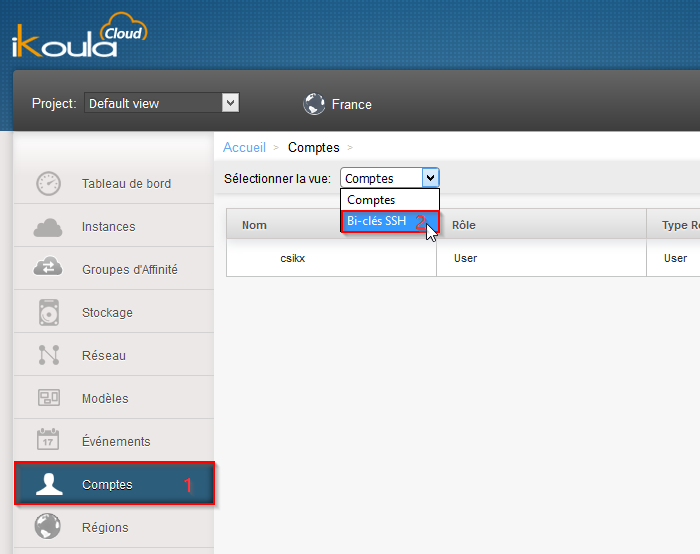

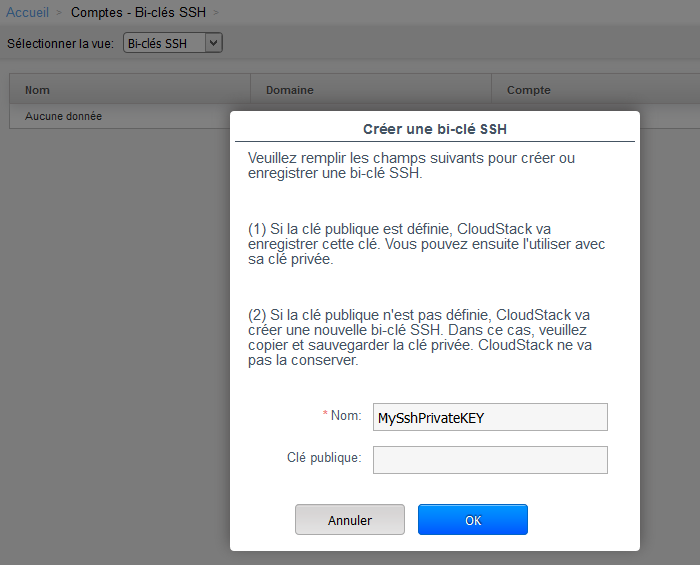
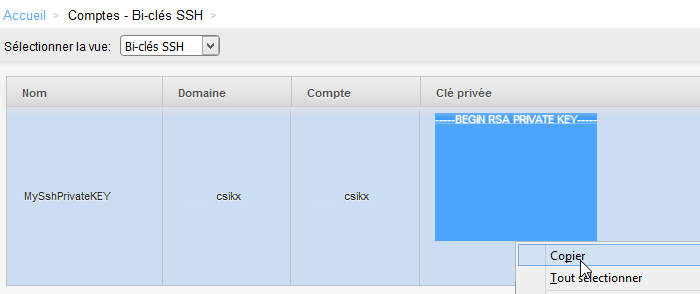
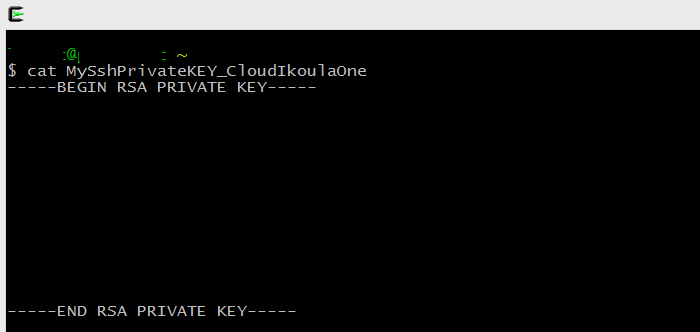
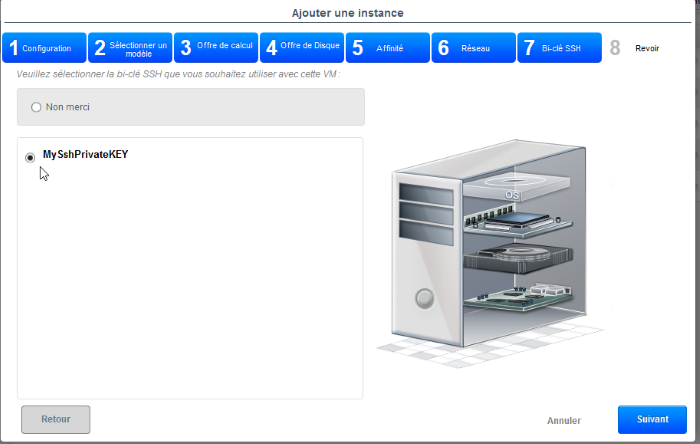
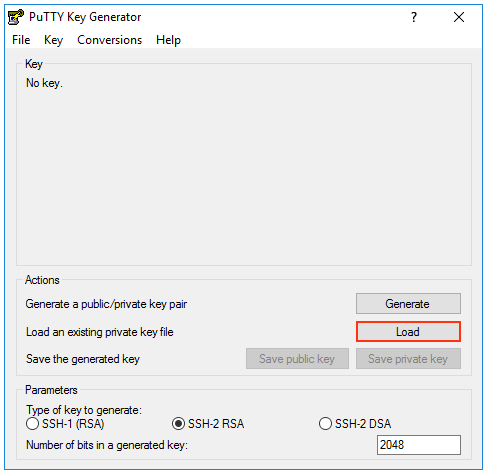
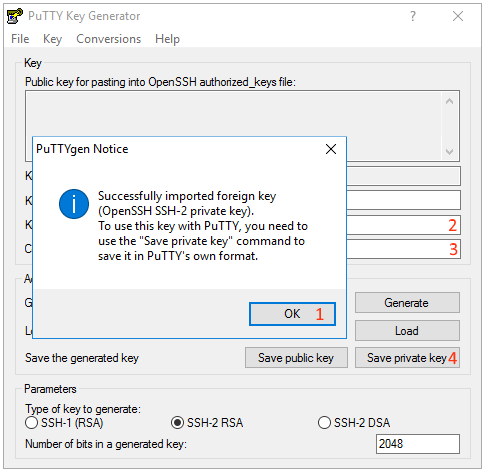
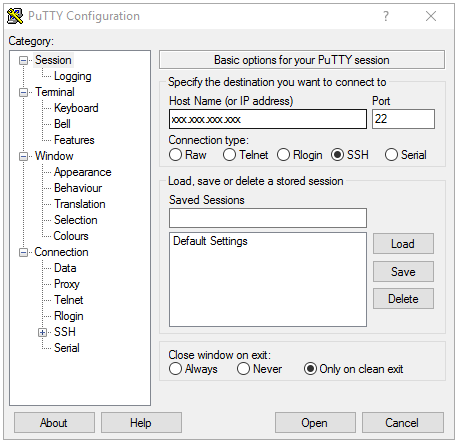
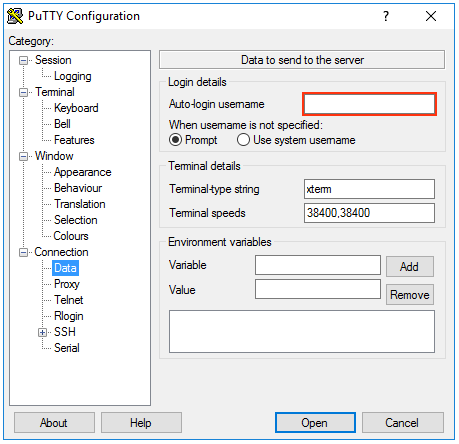
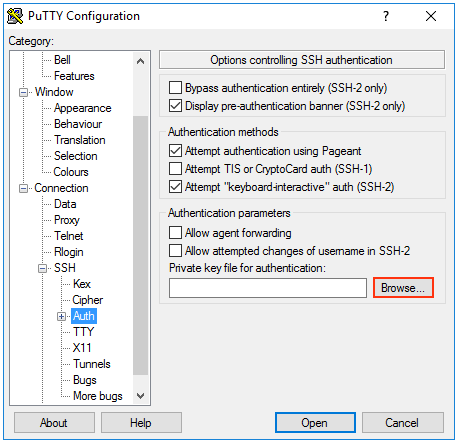
Включить автоматическое обновление комментариев